Содержание
Введение. 4
Задание. 5
Подготовительная часть работы.. 5
Разработка таблиц. 5
Связи между таблицами. 7
Выполнение задание в MS Access 2010. 8
Создание пустой базы данных. 8
Создание новой таблицы.. 8
Режим Конструктора. 8
Создание форм.. 9
Создание связей между таблицами. 10
Запросы.. 12
Создание запросов. 12
Создание запроса "Запрос на прокат". 12
Создание запроса "Задолженности". 13
Создание отчета. 14
Вычисление в отчете итоговых значений. 15
Список литературы.. 17
Введение
Основной целью изучаемых дисциплин «Информатика», «Информатика и математика», «Информационные технологии в профессиональной деятельности» является формирование у студентов основ информационной культуры, адекватной современному уровню и перспективам развития информационных процессов и систем, а также формирование у студентов знаний и умений, необходимых для свободной ориентировки в информационной среде и дальнейшего профессионального самообразования в области компьютерной подготовки.
Офисное приложение MS Access изучается в указанных дисциплинах и предназначено для приобретения практических навыков работы с базами данных. Основные определения, понятия баз данных, этапы проектирования подробно разобраны на лекции.
В данной методической разработке описаны этапы создания базы данных в MS Access на примере фирмы проката. Методические указания состоят из трех разделов. В первом разделе дано задание, второй раздел посвящен подготовительной работе, в третьем разделе описана работа, связанная с непосредственным выполнением задания в приложении MS Access. Для читабельности методических указаний часть работы, которая выполняется на компьютере, описана обычным шрифтом, а часть работы, которая выполняется в тетради - курсивом. Прежде чем приступать к выполнению задания необходимо ответить на следующие вопросы:
1. Что такое СУБД?
2. Что такое реляционные базы данных?
3. Какая структура используется в базах данных?
4. Что называется полем в базе данных?
5. Что называется записью в базе данных?
6. Какие объекты входят в состав базы данных?
7. Какие операции можно выполнять в режиме таблиц?
8. Что такое структура и как ее создать?
9. Как описываются поля?
10. Что такое ключевое поле и как оно задается?
11. Виды связей таблиц.
12. Что такое запросы?
13. Как запрос создается?
14. Какие виды запросов существуют?
15. Привести примеры запросов на выборку.
16. Что такое формы?
17. Как создаются формы?
18. Что такое отчет?
19. Как создаются отчеты?
20. В каком режиме создаются вычисляемые поля?
Индивидуальные задания для студентов предусмотрены в других методических указаниях.
Методические указания могут быть использованы для аудиторной и самостоятельной работы.
Задание
Для эффективной работы фирмы проката необходимо автоматизировать следующие операции:
· учет клиентов,
· учет устройств, которые выдаются клиентам в прокат,
· учет оперативных данных (дата выдачи, срок возврата, оплата проката),
· получение информации о задолженностях,
· получение информации по дате выдаче,
· получение информации по клиенту,
· получение информации за определенный временной интервал,
· получение отчета по задолженностям с вычисленным итогом.
Подготовительная часть работы
Разработка таблиц
В соответствии с заданием были разработаны три таблицы, внешний вид которых представлен ниже:
Таблица № 1 «Клиент»
| Шифр Клиента | Фамилия | Имя | Отчество | Адрес | Телефон |
Таблица № 2 «Склад»
| Шифр устройства | Наименование устройства | Количество | Стоимость 1 ед. |
Таблица № 3 «Прокат»
| Шифр клиента | Шифр устройства | Дата выдачи | Срок возврата | Оплата проката |
Данные в таблицы внести самостоятельно (в каждой таблице должно быть не менее 10 записей).
Связи между таблицами
В реляционных базах данных таблицы между собой необходимо связать с помощью ключевых полей. Поля в таблицах и связи между ними показаны на рис.1.
Таблица № 1 «Клиент»
| Шифр Клиента | Фамилия | Имя | Отчество | Адрес | Телефон |
 1
1
Таблица № 3 «Прокат»
¥
| Шифр клиента | Шифр устройства | Дата выдачи | Срок возврата | Оплата проката |
 ¥
¥
Таблица № 2 «Склад»
1
| Шифр устройства | Наименование устройства | Количество | Стоимость 1 ед. |
Рис.1. Связи между таблицами
Ключевые поля на рисунке выделены жирным шрифтом.
Выполнение задание в MS Access 2010
Создание новой базы данных
Для создания новой базы данных выполните следующие действия:
· на вкладке Файл нажмите кнопку Создать и выберите пункт Новая база данных;
· справа, в области Новая база данных, введите имя файла в поле Имя файла. Чтобы сохранить файл в другой папке, отличной от используемой по умолчанию, нажмите кнопку Поиск расположения для размещения базы данных (рядом с полем Имя файла), откройте нужную папку и нажмите кнопку ОК;
· нажмите кнопку Создать. Приложение Access создаст базу данных с пустой таблицей "Таблица1" и откроет эту таблицу в режиме таблицы. Если на этом этапе вводить данные в таблицу "Таблица1" не нужно, нажмите кнопку Закрыть.
Создание новой таблицы
Чтобы создать таблицу выполните следующие действия:
· в окне базы данных выберите вкладку Создание;
· в группе Таблицы выберите команду Конструктор таблиц.
Режим Конструктора
В режиме конструктора создается макет таблицы, в котором описываются следующие элементы:
· имя поля;
· тип данных;
· описание поля;
· определяется ключевого поля.
Примечания:
- имя поля должно содержать не более 64 любых символов;
- тип данных выбирается из списка;
- для определения поля как ключевого, нужно выделить поле и нажать кнопку Ключевое поле на ленте (при этом открыта вкладка Конструктор).
В режиме Конструктора таблица "Клиент" представлена на рис.2.
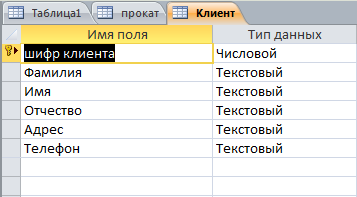
Рис.2. Таблица «Клиент» в режиме Конструктора
В режиме Конструктора таблица "Склад" представлена на рис.3.

Рис.3. Таблица «Склад» в режиме Конструктора
В режиме Конструктора таблица "Прокат" представлена на рис.4.

Рис.4. Таблица «Прокат» в режиме Конструктора
Данные в таблицы введите самостоятельно (не менее 10 записей в каждой таблице) в режиме Таблицы или в режиме Формы.
Создание форм
Для создания формы используйте Мастер форм.
Для этого на вкладке Создание в группе Формы нажмите кнопку Мастер форм.
Форму «Клиент» создайте на основе таблицы «Клиент».
Для формы выберите все поля (см. рис5).
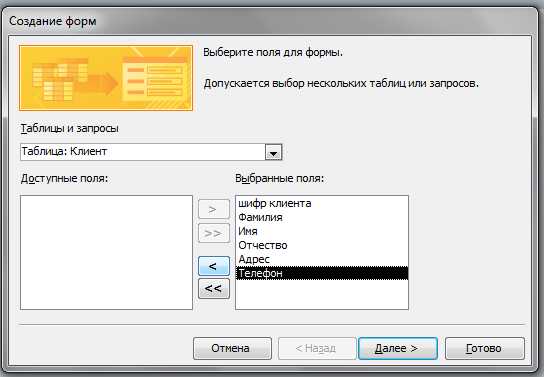
Рис.5. Создание формы «Клиент»
Выберите внешний вид, стиль, задайте имя формы.
Аналогично создайте форму «Склад» и форму «Прокат».
Создание связей между таблицами
Для создания связей на вкладке Работа с базами данных выберите команду Схема данных, в открывшемся окне добавьте все три таблицы и установите связи (см. рис. 6).

Рис.6. Создание связей
После создания связей Схема данных имеет вид, представленный на рис.7.

Рис.7. Схема данных
Запросы
Создание запросов
С помощью запросов можно просматривать, анализировать и изменять данные из нескольких таблиц. Они также используются в качестве источника данных для форм и отчетов.
Для создания запроса нужно выполнить следующие действия (см рис.8):
· на вкладке Создание в группе Запросы выберитекоманду Конструктор запросов;
· в окне Добавление таблицы последовательно добавьте все таблицы.

Рис. 8. Создание запроса
Создание запроса "Запрос на прокат"
В этот запрос выведите следующие данные:
· фамилия клиента;
· имя клиента;
· отчество клиента;
· наименование устройства;
· дата выдачи - задайте условие в строке Условие отбора.
Чтобы перенести данные из таблицы в запрос нужно зацепить поле в Схеме данных и перетащить его в конструктор запроса. Режим конструктора запроса представлен на рис. 9.

Рис.9. Режим конструктора запроса
Создание запроса "Задолженности"
В этом запросе должны быть следующие данные:
· фамилия клиента;
· наименование устройства;
· оплата проката;
· задолженность.
Поле Задолженность является вычисляемым. Данные в этом поле получите по формуле: ([стоимость 1 ед][A1] -[оплата проката])[A2] с помощью Построителя (кнопка Построить находится на ленте в группе Настройка запросов). Запрос «Задолженности» в режиме конструктора представлен на рис.10.

Рис.10. Запрос «Задолженности» в режиме конструктора
Примечание: остальные запросы создать самостоятельно в соответствии с заданием.
Создание отчета
Для создания отчета используйте Мастер отчетов.
Отчет создайте на основе запроса «Задолженности».
Редактируйте отчет в режиме конструктора (см. рис.11).

Рис. 11. Отчет в режиме конструктора